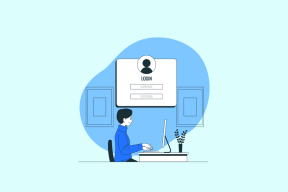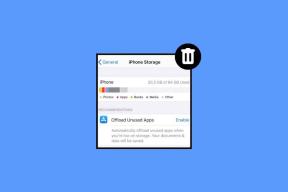7 najlepších opráv pre nefunkčné upozornenia na nepriaznivé počasie na iPhone
Rôzne / / April 07, 2023
Prvýkrát predstavený s iOS 14, upozornenia na nepriaznivé počasie na iPhone umožňujú používateľom vopred dostávať upozornenia na vážne poveternostné udalosti vydané vládou, ako sú tornáda, bleskové povodne, silný vietor alebo snehové búrky. však niektorí používatelia sa sťažujú že na iPhone so systémom iOS 16 pre nich nefungujú upozornenia na nepriaznivé počasie.

Od softvérových závad na iPhone až po nedostatok potrebného prístupu k polohe a upozorneniam, existuje viacero dôvodov, prečo aplikácia Počasie nemusí doručovať upozornenia na nepriaznivé počasie na váš iPhone. Preto vám v tomto príspevku ukážeme niekoľko spôsobov, ako tento problém vyriešiť. Začnime!
1. Vynútiť reštart vášho iPhone
Vždy je dobré reštartovať iPhone vždy, keď s ním narazíte na nejaké problémy. Na rozdiel od normálneho reštartu je však vynútené reštartovanie vášho iPhone procesom na úrovni hardvéru, pri ktorom je napájanie iPhone z batérie dočasne prerušené, dať vášmu iPhone nový začiatok, ktorý potrebuje.
Tu je návod, ako môžete rýchlo vynútiť reštart vášho iPhone v závislosti od jeho modelu:
iPhone X, iPhone 8, iPhone SE (2. generácia) alebo novší:
Rýchlo stlačte a uvoľnite tlačidlo zvýšenia hlasitosti a následne tlačidlo zníženia hlasitosti. Potom stlačte a podržte tlačidlo napájania, kým sa na obrazovke nezobrazí logo Apple.
iPhone 7 a 7 Plus:
Stlačte a podržte tlačidlo zníženia hlasitosti + vypínača, kým neuvidíte logo Apple.
iPhone SE (1. generácia), iPhone 6s alebo starší:
Stlačte a podržte tlačidlo Domov + tlačidlo napájania, kým neuvidíte logo Apple.
2. Skontrolujte, či sú pre váš región k dispozícii upozornenia na nepriaznivé počasie
Upozornenia na nepriaznivé počasie sú celosvetovo dostupné iba v niekoľkých regiónoch pre telefóny iPhone so systémom iOS 14 alebo novším. Medzi podporované regióny patrí Japonsko, Kanada, Čína, Austrália, Mexiko, Thajsko, India, Brazília, Spojené štáty americké a Európa.
Ak sa nachádzate mimo týchto oblastí, na váš iPhone nebudete dostávať upozornenia na nepriaznivé počasie. Namiesto toho sa budete musieť spoľahnúť na zdroje miestnej samosprávy. Prípadne sa môžete rozhodnúť využiť aj iné meteorologické služby ako napr AccuWeather ktoré pokrývajú oveľa viac oblastí v porovnaní s predvolenou aplikáciou Počasie na vašom iPhone.
3. Skontrolujte, či sú zapnuté upozornenia na nepriaznivé počasie
Ďalším dôvodom, prečo vám upozornenia na nepriaznivé počasie nemusia fungovať, je, že ich nemáte povolené pre vašu polohu. Ak chcete na svojom iPhone dostávať upozornenia na nepriaznivé počasie, musíte postupovať podľa týchto krokov a povoliť prepínač v predvolenej aplikácii Počasie na vašom iPhone.
Krok 1: Vyhľadajte a otvorte aplikáciu Počasie na svojom iPhone.

Krok 2: Keď sa otvorí aplikácia Počasie, klepnite na ikonu ponuky vpravo dole.

Krok 3: Keď uvidíte zoznam miest, klepnite na kruhové tlačidlo s tromi bodkami v pravom hornom rohu.

Krok 4: V ponuke vyberte položku Upozornenia.

Krok 5: Klepnite a povoľte prepínač pre Severné počasie pod položkou Aktuálna poloha.

4. Skontrolujte, či má aplikácia Počasie prístup k polohe
Aplikácia Počasie a ďalšie dôležité služby, ktoré od nej závisia, vyžadujú na správne fungovanie prístup k údajom o polohe vášho iPhone. Ak si nie ste istí, či má aplikácia Počasie potrebný prístup k polohe, môžete to skontrolovať podľa týchto krokov.
Krok 1: Vyhľadajte a otvorte aplikáciu Nastavenia na svojom iPhone.

Krok 2: V aplikácii Nastavenia prejdite nadol a klepnite na Súkromie a zabezpečenie.

Krok 3: V časti Ochrana osobných údajov a zabezpečenie klepnite na Služby určovania polohy.

Krok 4: V zobrazenom zozname aplikácií klepnite na možnosť Počasie.

Krok 5: Vyberte možnosť Vždy. Po dokončení môžete tiež povoliť prepínač pre presnú polohu.
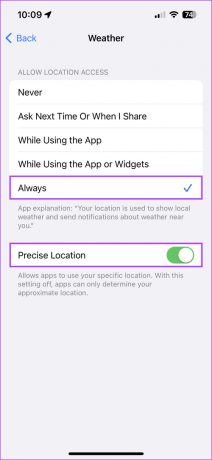
5. Povoľte upozornenia pre aplikáciu Počasie
Okrem prístupu k polohe vyžaduje aplikácia Počasie aj povolenie na odosielanie upozornení predtým, ako sa na vašom iPhone objavia upozornenia na nepriaznivé počasie. Ak chcete skontrolovať, či sú na vašom iPhone povolené upozornenia pre aplikáciu Počasie, postupujte takto:
Krok 1: Vyhľadajte a otvorte aplikáciu Nastavenia na svojom iPhone.

Krok 2: V aplikácii Nastavenia klepnite na Upozornenia.

Krok 3: V zobrazenom zozname aplikácií klepnite na Počasie.

Krok 4: Na stránke, ktorá sa zobrazí, klepnite na a povoľte prepínač Povoliť upozornenia.
Poznámka: Odporúčame vám tiež povoliť prepínač pre kritické upozornenia. Tým sa zabezpečí, že budete dostávať upozornenia na nepriaznivé počasie, aj keď je váš iPhone nastavený na Nevyrušujte.
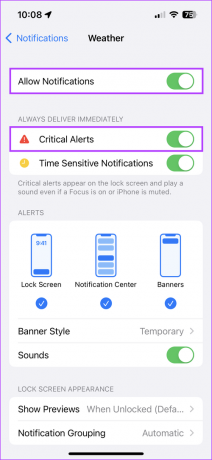
6. Skontrolujte nové aktualizácie systému iOS
Upozornenia na nepriaznivé počasie sú k dispozícii iba na telefónoch iPhone so systémom iOS 14 alebo vyšším. Preto, ak ste svoj iPhone nikdy predtým neaktualizovali, teraz môže byť čas na jeho aktualizáciu. Získanie najnovšej aktualizácie systému iOS navyše zaisťuje, že získate prístup k najnovším opravám chýb, ktoré môžu vyriešiť problémy súvisiace s upozorneniami na nepriaznivé počasie na vašom iPhone.
Ak chcete skontrolovať najnovšie aktualizácie systému iOS na svojom iPhone, postupujte podľa týchto rýchlych krokov:
Krok 1: Otvorte na svojom iPhone aplikáciu Nastavenia.
Krok 2: Prejdite nadol a klepnite na Všeobecné.


Krok 3: V časti Všeobecné klepnite na Aktualizácia softvéru.

Krok 4: Nechajte svoj iPhone vyhľadať najnovšie aktualizácie systému iOS. Ak je k dispozícii nová aktualizácia, klepnite na „Stiahnuť a nainštalovať“.

7. Preinštalujte aplikáciu Počasie
Ak žiadne z predchádzajúcich riešení nepomôže, posledná vec, ktorú môžete urobiť, je odstrániť aplikáciu Počasie z vášho iPhone a znova ju nainštalovať. Pomôže to odstrániť neznáme chyby, ktoré môžu brániť fungovaniu upozornení na nepriaznivé počasie na vašom iPhone.
Ak chcete preinštalovať aplikáciu Počasie na vašom iPhone, môžete postupovať podľa krokov uvedených nižšie:
Krok 1: Nájdite stránku, na ktorej sa nachádza aplikácia Počasie. Potom sa dotknite a podržte ľubovoľnú prázdnu oblasť na domovskej obrazovke, kým sa ikony aplikácií nezačnú chvieť.

Krok 2: Klepnite na znamienko mínus v ľavom hornom rohu ikony Počasie.
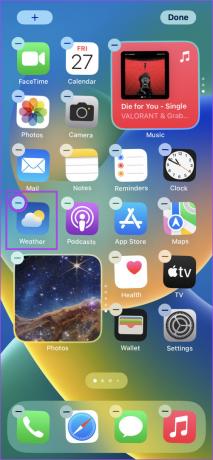
Krok 3: Vo výzve na potvrdenie klepnite na možnosť Odstrániť aplikáciu.

Krok 4: Teraz otvorte App Store na svojom iPhone a vyhľadajte Weather. Potom klepnutím na ikonu modrého oblaku preinštalujte aplikáciu Počasie.

Už nikdy nezmeškáte upozornenie na nepriaznivé počasie
Určite by ste nechceli prísť o kritické upozornenia na počasie len preto, že sa nezobrazia na vašom iPhone. Našťastie by tieto rýchle a jednoduché opravy mali pomôcť opraviť upozornenia na nepriaznivé počasie, ktoré na iPhone nefungujú. To vám pomôže zabezpečiť, aby ste boli pripravení na všetko, keď zasiahnu nepriaznivé prírodné katastrofy.